Բազմամիջուկ պրոցեսորները համեմատաբար նոր են: Սկզբում աշխարհը նվաճեցին երկմիջուկային պրոցեսորները, բայց տեխնոլոգիաներն առաջ են գնացել, և զարմանալ գրեթե անհնար է եռաքիմիական, քառամիջուկներով: Երբեմն կարող է նույնիսկ չգիտես, թե քանի միջուկ ունի քո պրոցեսորը: Եվ պատասխանը պարզելը բավականին պարզ է:

Հրահանգներ
Քայլ 1
Եթե տեղադրված է Windows օպերացիոն համակարգ, ձեր համակարգչի հատկությունների միջոցով կարող եք իմանալ, թե քանի միջուկ ունի ձեր պրոցեսորը: Դա անելու համար աշխատասեղանի վրա ընտրեք «Համակարգիչ» պատկերակը, սեղմեք Alt + Enter կամ մկնիկի աջ կոճակը և «Հատկություններ» համատեքստային ընտրացանկում:
Քայլ 2
Պատուհան կբացվի `տեղեկատվություն օպերացիոն համակարգի, պրոցեսորի, RAM- ի և համակարգչի անվանման մասին: Աջ կողմում կլինեն հղումներ, որոնց մեջ անհրաժեշտ է գտնել «Սարքի կառավարիչ»:
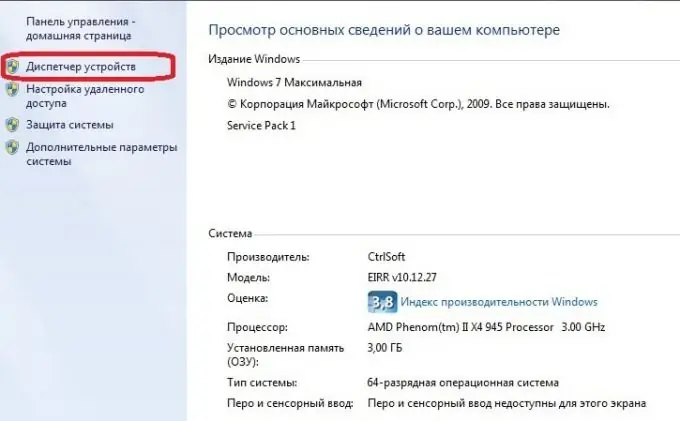
Քայլ 3
Կառավարիչը ցույց կտա ձեր տեղադրած սարքավորումները: Findանկում գտեք «Պրոցեսոր» կետը և կտտացրեք դրա կողքին գտնվող սլաքին: Սյունակը կընդլայնվի, որը ցույց կտա ձեր մշակողների քանակը:
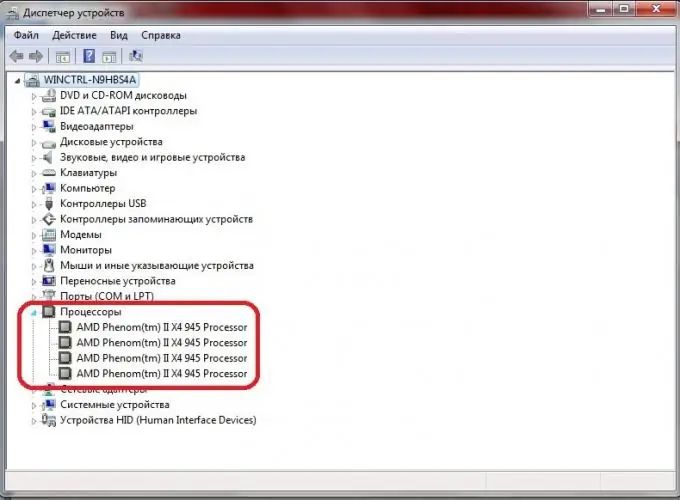
Քայլ 4
Առաջադրանքների կառավարումը կարող եք սկսել Ctrl + Shift + Esc համադրությամբ: Բացեք «Կատարողականություն» անվանումով ներդիրը: CPU- ի օգտագործման պատմության բաժնում պատուհանների քանակը համապատասխանում է ձեր պրոցեսորի միջուկների քանակին:

Քայլ 5
Եթե համակարգչում միացված է նմանակված բազմաբջիջ պրոցեսորը, ապա առաջադրանքների կառավարիչը ցույց կտա մոդելավորված միջուկների քանակը: Դա կարող է որոշվել, եթե բոլոր միջուկները ցույց են տալիս ճիշտ նույն բեռը: Այդ դեպքում անվճար CPU-Z օգտակար ծրագիրը կարող է օգտակար լինել: Պրոցեսորի ներդիրը ցույց է տալիս պրոցեսորի մասին ամբողջ տեղեկատվությունը: Ներքեւի մասում կա Core պատուհան, որտեղ նշված է միջուկների քանակը:
Քայլ 6
Կարող եք օգտագործել մեկ այլ անվճար PC Wizard ծրագիր: Այն կարելի է ներբեռնել մշակողի կայքում: Տեղադրեք ծրագիրը ձեր համակարգչում: Գործարկել PC Wizard.exe- ը, կտտացրեք Hardware ներդիրին, այնուհետև պրոցեսորին: Աջ կողմում գտնեք «Element» բաժինը, և դրա մեջ հիմնական իրի համարը: Նկարագրություն բաժնում ցուցադրվում է միջուկների քանակը:






